อาจมีบางกรณีที่เราต้องการปิดการเชื่อมต่อสัญญาณ Wi-Fi เพื่อยกเลิกการใช้งานอินเทอร์เน็ตชั่วคราว ซึ่งบน Windows 11 นั้น สามารถทำได้ง่ายมากๆ ดังนี้ครับ
ให้คลิกที่ไอคอนสัญลักษณ์ Wi-Fi ![]() ที่ปรากฏอยู่บนทาสก์บาร์ จะมีรายการ Wi-Fi ที่กำลังเชื่อมต่ออยู่ปรากฏขึ้นมา เป็นปุ่มสีน้ำเงิน พร้อมมีสัญลักษณ์ Wi-Fi อยู่ ให้คลิกปุ่มที่มีสัญลักษณ์ Wi-Fi
ที่ปรากฏอยู่บนทาสก์บาร์ จะมีรายการ Wi-Fi ที่กำลังเชื่อมต่ออยู่ปรากฏขึ้นมา เป็นปุ่มสีน้ำเงิน พร้อมมีสัญลักษณ์ Wi-Fi อยู่ ให้คลิกปุ่มที่มีสัญลักษณ์ Wi-Fi ![]() กำกับอยู่
กำกับอยู่
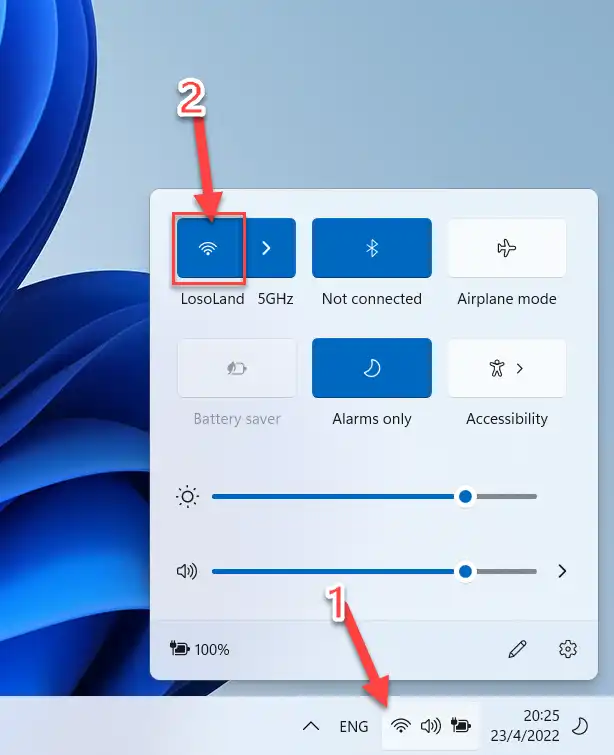
ปุ่ม Wi-Fi จากเดิมที่เป็นสีน้ำเงิน ก็จะกลายเป็นสีจางๆ และสัญลักษณ์ Wi-Fi ที่อยู่บนทาสก์บาร์ ก็จะกลายเป็นลัญลักษณ์ ![]() และเราก็จะใช้งาน Wi-Fi ไม่ได้ ใช้อินเทอร์เน็ตไม่ได้แล้วครับ
และเราก็จะใช้งาน Wi-Fi ไม่ได้ ใช้อินเทอร์เน็ตไม่ได้แล้วครับ

ถ้าต้องการเชื่อมต่อ Wi-Fi เหมือนเดิม ก็ทำซ้ำขั้นตอนเดิมได้เลยครับ เราก็จะสามารถใช้งานอินเทอร์เน็ตได้เหมือนเดิม
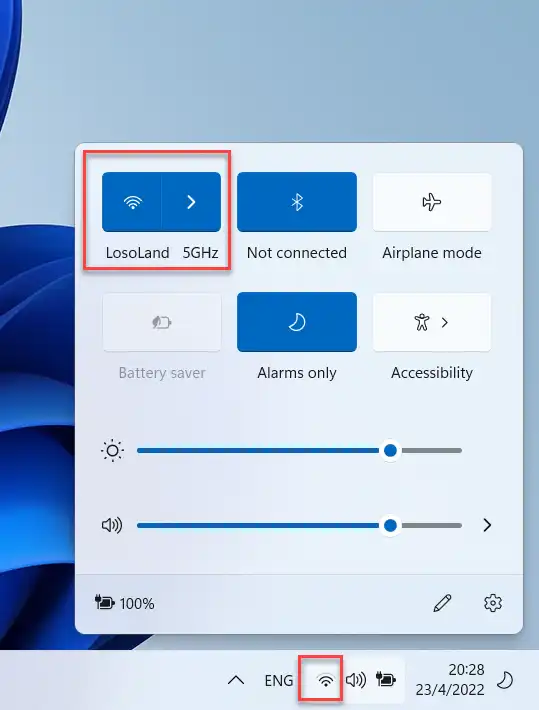
การปิดการเชื่อมต่อ Wi-Fi อีกวิธีหนึ่ง
การปิดการเชื่อมต่อ Wi-Fi สามารถทำได้อีก 1 วิธี คือ
- คลิกที่สัญลักษณ์ Wi-Fi
 บนทาสก์บาร์
บนทาสก์บาร์ - คลิกที่ปุ่มสัญลักษณ์ลุกศร
 ที่อยู่ติดกับปุ่ม Wi-Fi
ที่อยู่ติดกับปุ่ม Wi-Fi
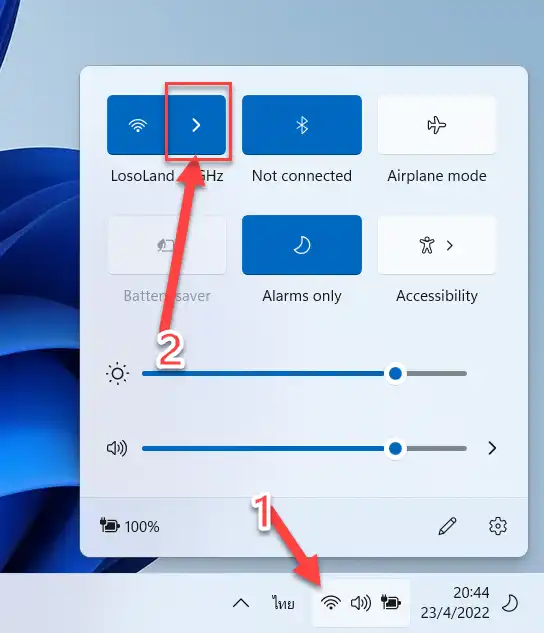
- ที่รายการ Wi-Fi ที่กำลังเชื่อมต่ออยู่ ให้คลิกปุ่ม Disconnect เพื่อตัดการเชื่อมต่อ
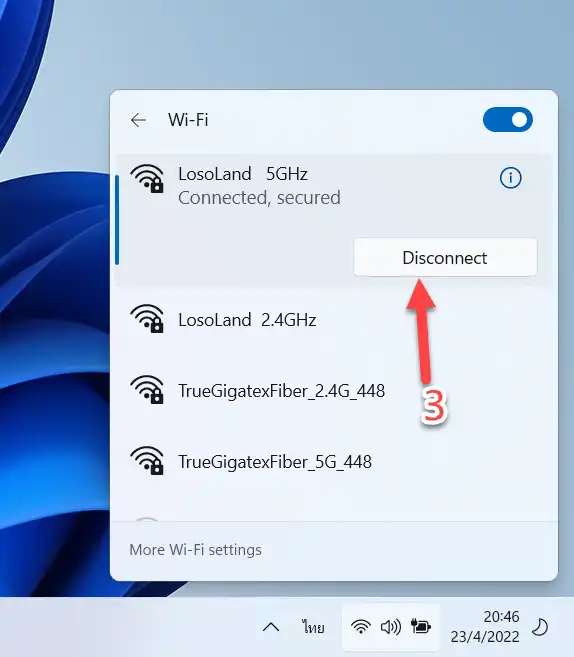
แค่นี้ก็ตัดการเชื่อมต่อ Wi-Fi ได้แล้วครับ










